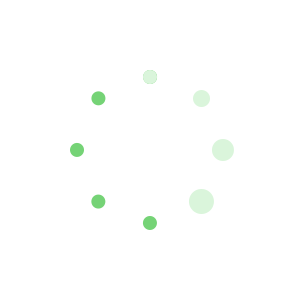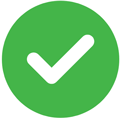青岛版五年级下册信息技术教案分解(共4篇)
青岛版五年级下册信息技术教案分解 篇1
第一课
网页DIY快车
学习目标:
1、认识Frontpage2000窗口。
2、学会在网页中输入文字。
3、学会保存网页。
教学中难点:学会在网页中输入文字。教学过程:
同学们一定都非常喜欢上网,为什么呀?因为网上有丰富多彩的信息,除了有文字,还包含图片、声音、动画和影片等。如果让我们自己也来制作一个网页,那么应该在这之前把这些素材都准备好,并把它们都存放进一个专门的文件夹中。好了,一切准备就绪!让我们一起来创建一个属于自己的网页!
一、开启网页快车
步骤:单击任务栏上的“开始”按钮,光标指向“程序”菜单中的Microsoft Front page,单击。也可以将其发送到桌面上。
二、Front page窗口的组成
有标题栏、菜单栏、常用工具栏、格式工具栏、视图栏、状态栏、编辑区等七部分组成。
三、网页的保存 步骤:
1、单击常用工具栏上的“保存”按钮。
2、在“另存为”对话框的“保存位置”栏中选择网页要保存的位置,系统会根据你输入的首行文字自动设置“网页标题”,如果对这个标题不满意,可以单击“更改”按钮重新进行设置。
3、在“文件名”框中输入文件名,“文件类型”为“web页”,最后单击“保存”按钮。
四、与Frintpage2000说Bye-bye 步骤:但既“文件”菜单,选择“退出”命令,就退出Frintpage2000了。学生练习:涛涛的网页、小青岛
第二课
文字大变身
学习目标:
1、打开一保存的网页。
2、学会设置网页中文字的字体和颜色。
3、学会预览网页效果。
教学中难点:学会设置网页中文字的字体和颜色。教学过程:
一、请出“老朋友” 步骤:
1、打开Frintpage2000窗口,单击“文件”菜单,在单击“打开”命令。
2、谈出“打开文件”对话框,在“查找范围”框中找到涛涛网页文件夹,选中文件,单击“打开”按钮,上节课制作的网页就被打开了。
二、对网页中的文字进行修饰 步骤:
1、选中要修饰的文字,单击“格式”菜单中的“字体”命令。
2、在弹出的“字体”对话框中设置字体、字型、大小和颜色,在单击“确定”按钮。用同样的方法修饰其他文字。
注:为了使网页的文字在连接到因特网上的其他计算机上也能顺利显示,建议大家最好只是用黑体、楷体、宋体、仿宋体等常用字体。若要是用其他比较特殊的字体,可以将它们做成图片,再是用“插图”命令将它们置入。
三、文字“通关考” 步骤:
1、选中网页中需要修饰的文字。
2、利用工具栏上的相应按钮对文字进行修饰。
学生练习:左对齐、加粗、居中、倾斜、右对齐、下划线的符号。
四、让文字变得更美观 步骤:
1、选中文字,单击菜单栏上的“格式”,在单击“段落”命令。
2、在“段落”对话框中设置段落的“对齐方式”为“两端对齐”,行距为“双倍行距”,首行缩进18磅,单击“确定”按钮。
3、设置好段落格式的网页效果如下图所示。
五、网页效果看得见
步骤:单击窗口下方的“预览”标签,预览一下网页效果。预览完毕,如果发现什么问题,可以在单击“普通”标签,返回编辑界面继续进行修改。学生练习:课后 1、2体。
第三课缤纷新世界
学习目标:
1、学会插入水平线。
2、学会设置网页背景。
3、学会套用“主题”。
教学重难点:学会设置网页背景。教学过程:
一、插入水平线
在制作网页的过程中,为了使网页条理清晰,通常在标题与正文之间插入一条水平线,水平线的颜色、粗细可以自由设置,插入水平线也可以美化网页。步骤:
1、打开上节保存文档,将光标定位到标题与正文之间的空行上。单击“插入”菜单中的“水平线”命令,网页中就插入了一条水平线。
2、双击水平线,弹出“水平线属性”对话框,为水平线设置适合的宽度、高度、对齐方式和颜色,单击“确定”按钮。
二、给网页穿上漂亮的外衣 步骤:
1、单击“格式”菜单,选择其中的“背景”命令。
2、在弹出的“网页属性”对话框中勾选“背景图片”,单击“浏览”按钮,在弹出的“选择文件”对话框中选择好背景图片,单击“确定”按钮,返回“网页属性”对话框,在单击“确定”按钮。
3、瞧,网页北京设置好了。漂亮吗?
三、我的网页主题 步骤:
1、单击“格式”菜单,在单击“主题”命令。
2、在弹出的“主题”对话框中选择“秋叶”主题,单击“确定”按钮。
3、条用“秋叶”风格主题背景后,网页呈现的效果如下图所示。用你已经掌握的知识继续修饰网页 步骤:
1、对网页的标题条用“标题1”格式,方法是:将光标定位到标题文字处,在格式工具栏中选择“标题1”格式。
2、对剩下的文字套用“标题4”格式,保存你做的修改。学生练习:课后1、2题。
第四课
在线图画展
学习目标:
1、学会在网页中插入剪贴画。
2、学会插入来自文件的图片。
3、学会设置图片格式。
4、学会制作“自动缩略图”
教学中难点:学会在网页中插入剪贴画和来自文件的图片。教学过程:
一、插入剪贴画
1、打开“涛涛的画展”,迥光标定位在要插入剪贴画的位置。单击“插入”菜单“图片”子菜单中的“剪贴画”命令。
2、在弹出的“剪贴画库”对话框中选择剪贴画的类别。
3、单击你喜欢的剪贴画,在弹出的工具菜单中选择“插入剪辑”按钮,将剪贴画插图网页中,调整好他的大小和位置。
4、单击工具栏上的“保存”按钮,弹出“保存嵌入式文件”对话框,你可以单击“重命名”按钮对图片文件重新命名,并单击“改变文件夹”按钮将此图片保存到 “taotao”文件夹中,以使该网页在任何一台连通互联网的计算机上都能正常显示。
二、在网页中插图你喜欢的图片 步骤:
1、将光标定位到要插图片的位置,单击菜单栏上的“插入”在单击“图片”子菜单中的“来自文件”命令。
2、在弹出的“选择文件”对话框中选择图片文件,单击“确定”按钮。
3、插入图片后的效果如下图所示。
三、去掉图片的背景,让网页更加美观 步骤:
1、选中图片,打开图片工具栏,单击绘图工具栏箭头按钮,在单击一下图片中的棕色背景,将棕色设置为透明。
2出现如下图所示的提示框,单击“确定”按钮。
3、看,图片中的棕色背景去掉了。
4、继续插入好看的图片,完成“涛涛的画展”网页。
四、自动缩略图
当我们要制作一个类似图片索引的网页时,可以在这个网页中放置很多张小图片作为索引,当浏览者对某张图片感兴趣时,他可以先单击小图片,再从弹出的窗口中浏览清晰的大图片,这些小图片就称为“缩略图”。用Frontpage2000可以轻松实现“自动缩略图”的 功能。步骤:
1、选择“工具”菜单中的“网页选项”命令。
2、在弹出的“网页选项”对话框中单击“自动缩略图”选项卡,按你喜欢的方式设置缩略图片的格式,单击“确定”按钮。
3、选定需要制作缩略图的图片,单击图片工具栏上的“自动缩略图”按钮。看,自动缩略图就做好了。用此方法为其他两幅图片设置缩略图。最后,你可以通过尺寸控点调整缩略图的大小。
4、切换到“预览”状态,单击任意一幅缩略图,就可以切换到其放大图片的窗口了。学生练习:课后1、2、3、4、5题。第五课
动感新地带
(一)学习目标:
1、学会插入滚动字幕。
2、学会在网页中插入悬停按钮。
教学中难点:学会插入滚动字幕和悬停按钮。教学过程:
一、游来游去的字幕
我们时常可以在电视屏幕下方一行缓缓移动的文字,称作滚动字幕。滚动字幕通常用来发布一些通知或重要说明。在网页中,也可以实现“滚动字幕”效果。步骤:
1、打开“涛涛的画展”,将光标定位在需要插入滚动字幕的位置。单击“插入”菜单“组件”子菜单中的“字幕”命令。
2、在弹出的“字幕属性”对话框中设置文本内容、字幕滚动的方向和速度,最后设置滚动字幕的表现方式和文本对齐方式。
3、在“重复”栏中勾选“连续”,在“背景颜色”下拉列表中选择滚动字幕的背景颜色。
4、设置完毕,单击“确定”按钮,效果如下页图所示。
注意:IE浏览器支持滚动字幕。但有的浏览器(例如版本较低的Netscape浏览器)则不支持滚动字幕,此时滚动字幕效果无法实现。
5、单击窗口左下方的“预览”标签,或单击“文件”菜单中的“在浏览器中预览”命令,打开浏览器窗口,就可以看到“欢迎光临涛涛的个人画展!”这几个字在网页中从右向左滚动的效果了。
二、闪烁的按钮 步骤:
1、将光标定位到滚动字幕下面,设置该段落的对齐方式为“居中”对齐。
2、单击“插入”菜单“组件”子菜单中的“悬停按钮”命令。
3、弹出“悬停按钮属性”对何况,在“按钮文本”框中输入“我喜欢的卡通”,单击“浏览”按钮,选择“涛涛的画展”网页文件与之连接,在设置好“按钮颜色”、“背景颜色”、“效果”和“效果颜色”等参数,单击“确定”按钮。
4、设置好的按钮效果如下图所示。你可在浏览器中打开网页预览效果:当鼠标指针移到按钮上时,按钮颜色发生变化,单击鼠标,“涛涛的画展”王也就被打开了。学生练习:课后1、2、3、4题。第六课
动感新地带
(二)学习目标:
1、学会设置动态效果。
2、学会设置网页的切换方式。
教学中难点:学会设置动态效果和设置网页的切换方式。教学过程:
一、舞动的文字 步骤:
1、打开“涛涛的网页”,单击“格式”菜单中的“动态HTML效果”命令。
2、选中网页的标题“涛涛的网页”,在“DHTML效果”工具来“开启〈选择一种事件〉”下拉菜单中选择“网页加载”事件。
3、在“应用〈选择一种事件〉”下拉菜单中选择“飞入”效果。
4、在“〈选择设置〉”下拉菜单中选择“从顶部”选项。
5、网页加载的效果就设置好了,单击常用工具栏上的“在浏览器中预览”按钮,玉兰网页的实际效果。你会看到,在打开浏览器窗口的同时,标题文字“涛涛的网页”也从顶部快速飞入。
注意:在“DHTML效果”工具栏中,有个“删除效果”按钮,弹机这个按钮,可以取消以前设置的动态效果。
在“DHTML效果”工具栏中,有个用来突出显示动态效果的按钮。默认状态下,设置完动态效果后,按扭成凹下状态,设置动态效果的文字四周会出现蓝色的背景框。如果你不想突出显示设置了动态效果的文字,就可以单击一下这个按钮,蓝色背景框就会消失。学生练习:利用“DHTML效果”工具栏,设置动态效果。
二、图片“变脸秀”
步骤:选中“涛涛的画展”网页中的一幅图片,打开“DHTML效果”工具栏。单击“开启〈选择一种事件〉”,选择“鼠标悬停”事件。
2、在“应用〈选择一种效果〉”下拉菜单中选择“交换图片”。
3、在“〈选择设置〉”下拉菜单中选择“选择图片”选项。
4、弹出“选择文件”对话框,选择一幅你喜欢的图片,单击“确定”按钮。
5、保存你所做的修改,单击“预览”标签,玉兰网页的实际效果。学生练习:利用“DHTML效果”工具栏,使用其它的动态效果。
三、网页变变变 步骤:
1、单击“格式”菜单中的“网页过渡”命令。
2、弹出“网页过渡”对话框,在“事件”列表中,选中“进入网页”。
3、设置“过渡效果”为“圆形收缩”、“周期”为3秒,单击“确定”按钮。
4、单击常用工具栏上的“保存”按钮,保存网页。
5、单击常用工具栏上的“在浏览器中预览”按钮,玉兰你刚才设置的网页过渡效果。学生练习:课后1、2题。
第七课
个性小简历
学习目标:
1、学会在网页中插入表格。
2、学会单元格的拆分、合并与删除操作。教学中难点:学会在网页中插入表格。教学过程:
一、在网页中插入表格 步骤:
1、新建一个网页,输入标题文字“聪聪.个人简历”,并设置背景色。单击鼠标确定插入表格的起始位置,单击“表格”菜单“插入”子菜单中的“表格”命令。
2、弹出“插入表格”对话框,输入表格的行数、列数和边框线的宽度,单击“确定”按钮。
3、一个7行6列的表格就做好了,现在可以往表格中输入文字了,方法与word2000一样,请你将表格填写完整吧!
二、单元格的拆分与合并 步骤:
1、拖动鼠标选中第3行的第2~6个单元格,单击“表格菜单中的”合并单元格“命令。
2、看,“通信地址”一栏的格式就设置好了。
3、继续用“合并单元格”命令调整其它单元格。
提示:把插入点光标定位到要拆分的单元格里。选择“表格”菜单中的“拆分单元格”命令。在弹出的“拆分单元格”对话框设置适当的参数即可。
三、删除表格中多余的一行 步骤:
选中要删除的行,单击“表格”菜单中的“删除单元格”命令即可。学生练习:课后1、2题。、第八课
表格魔法师
学习目标:
1、学会设置表格属性。
2、学会设置单元格属性。教学中难点:学会设置表格属性。教学过程:
一、表格随心变—改变表格的背景颜色 步骤:
1、在表格中单击鼠标右键,选择快捷菜单中的“表格属性”命令。
2、弹出“表格属性”对话框,选择背景颜色为白色,单击“确定”按钮。
3、看,表格的背景颜色变成了白色了。
二、改变表格边框的粗细和颜色 步骤:
1、将光标定位到任意一个单元格中,单击右键,在弹出的快捷菜单中选择“表格属性”命令。
2、弹出“表格属性”对话框,单击“边框”栏中“颜色”框右端的小三角,在弹出的颜色列表中选择绿色,在“粗细”框中可以设置边框的粗细为“1”。如果想隐藏表格边框,就可以将“粗细”值设置为“0”。
3、设置好的表格效果如下图所示。
三、单元格巧设计
单元格中的文本单元格的对齐方式有时也需要调整。我们车已用格式工具栏的“左对齐”、“居中对齐”、“右对齐”按钮进行设置,也可以通过“单元格属性”命令进行设置。步骤:
1、首先选中所有的单元格,单击鼠标右键,选择“单元格属性”命令。
2、在弹出的“单元格属性”对话框中设置文字的水平和垂直对齐方式,单击“确定”按钮。
3、为表格中的文字修改字体,设置好的表格格式如下图所示。
四、设置单元格的背景、边框颜色 步骤;
1、将光标定位到“照片”单元格中,单击鼠标右键,选择快捷菜单中的“单元格属性”命令,探出“单元格属性对话框,选择背景色为黄色,在调整单元格边框的颜色,单击”确定“按钮。
2、设置好的表格如下图所示。学生练习:课后1、2、3、4、5题。
第九课
娱乐新天地
学习目标:
1、学会给网页配上背景音乐。
2、学会在网页中插入电影文件。
教学中难点:学会给网页配上背景音乐和电影文件。教学过程:
一、音乐之声
为了不影响网络传输的速度,我们最好采用占用资源较小的MIDI格式的声音文件。步骤:
1、打开“淘淘的网页”,单击菜单栏上的“文件”,在单击其中的“属性”命令。
2、弹出“网页属性”对话框,单击“背景音乐”栏中的“浏览”按钮,打开“背景音乐”对话框。
3、在“背景音乐”对话框中单击按钮,在弹出的“选择文件”对话框中选择你喜欢的音乐文件,单击“确定”按钮。
4、返回“网页属性”对话框,在“背景音乐”栏勾选“不限次数”选项,则在打开网页背景音乐将不停地反复播放,一直到环比这个网页。如果取消“不限次数” 的选择,则可在其左侧的“循环次数”框中设置背景音乐循环播放的次数。
通过这种方法插入的背景音乐,在网页的“普通”状态下没有任何提示标志。但是只要我们切换到“预览”状态,音乐就会自动播放。还有一种插入音乐的方法,我们可以在“普通”状态下看到它的提示标志。
二、在“淘淘的网页”中插入一段音乐 步骤:
1、打开娱乐新天地文件,选择“插入”菜单“高级”子菜单中的“插件”命令。
2、弹出“插件属性”对话框,单击“浏览”按钮,早弹出的“选择插件数据源”对话框中选择要播放的音频文件,如果没有找到,可以单击对话框右侧的按钮另行选择。我们可以选择扩展名为WAV、MID、SND或AU的音频文件。
3、在“普通”状态下,为了标记音频插入的位置,Frontpage2000会显示插头图标。学生练习:在网页中插入一段好听的音乐。
三、影视在线—插入视频 步骤:
1、将鼠标移到想要插入影片的位置,单击“插入”菜单“图片”子菜单中的“视频”命令。
2、在弹持双“视频”对话框中选择需要的视频文件,如果在“视频”对话框中没有找到 视频文件,可以单击其它按钮另行选择。
3、刚插入的视频文件看起来好像一幅图片,要想让它正常播放,必须用浏览器预览或在“预览”状态下观看。学生练习:
1、2题。
第十课
网页1+1
学习目标:
1、学会为网页添加文字超链接。
2、学会为网页添加电子邮件超链接。
3、学会在网页中添加书签。
教学中难点:学会为网页添加文字、电子邮件超链接。教学过程:
超链接是任何网页中都必须具备的功能,它是网页与网页之间进行联系的纽带。
一、为网页添加文字超链接 步骤:
1、打开“涛涛的网页”,在网页最后输入文字“好友—聪聪的自我介绍”,将他们选中,单击“插入”菜单中的“超链接”命令。
2、弹出“创建超链接”对话框,在“URL”文本框中输入超链接的地址:congcongjianjie.htm,单击:“确定”按钮。
3、超链接就设置好了,现在切换到“预览”状态,但及一下“好友—聪聪的自我介绍”几个字,就可以切换到“聪聪.个人简历”网页了。
二、为网页添加电子邮件超链接 步骤:
1、在“涛涛的网页”中输入“联系淘淘”4个字,将他们选中。
2、单击常用工具栏上的“超链接”按钮,弹出“创建超链接”对话框。
3、单击“URL”框右侧的邮件按钮,弹出“创建电子邮件超链接”对话框,将涛涛的E-mail地址填写到“键入电子邮件地址”框中,在单击“确定”按钮。
4、返回“创建超链接”对话框,“URL”框中出现了mailto:taotao@163.com,说明电子邮件超链接添加成功了,单击“确定”按钮。学生练习:课后1、2、3题。
二、为网页添加书签 步骤:
1、新建一个网页,输入小说文字,将它保存为“smmfs.htm”。选中第二十自然段的第一句话,单击“插入”菜单中的“书签”命令。
2、弹出“书签”对话框,“书签名称”默认为我们选中的文字,这里我们将它改为“第二十自然段”,单击“确定”按钮,术前就做好了。
3、在网页定段输入文字“第二十自然段”,选中这几个字,单击右键,弹出快捷菜单,选择“超链接”命令。
4、弹出“创建超链接”对话框,单击“可选”栏中“书签”框后的按钮,在弹出的列表中选择“第二十自然段”,单击“确定”按钮。学生练习:课后1、2、3题。
第十一课
百变图片
学习目标:
1、学会为网页添加图片链接。
2、学会制作热点图。
教学中难点:学会为网页添加图片链接。教学过程:
一、为网页添加图片链接 步骤:
1、打开网页“katong.htm”,在网页中插图一幅图片,单击选中它,单击常用工具栏上的“超链接”按钮,打开“创建超链接”对话框。
2、弹出“创建超链接”对话框,在“URL”框中填入链接的地址“huazhan.htm”,也可以从上面的框中单击选择相应的链接对象,单击“确定”按钮,图片超链接就设置好了。
二、制作热点图
热点图就是指在一个图片上创建多个超链接,它通常是用在一些较特殊的页面中。像涛涛要做的祖国各地风光介绍的网页中就需要在一张图片上创建多个热点链接。步骤:
1、打开网页“China.htm”,选中地图图片。在窗口下方出现“图片”工具栏。
2、选择“圆形热点”按钮,在中国地图上山东省的位置拖动鼠标画一个圆形,松开鼠标,弹出“创建超链接”对话框。在“URL”框中输入 “shandong.htm”,单击“确定”按钮。
3、重复上一步操作,在地图中青海省位置建立热点,将他链接到“qonghai.htm”。
4、现在请你切换到“预览”状态,把光标指向山东省的位置,光标变成了“小手”,说明这里有一个超链级,单击,看看网页是不是切换到 “shandong.htm”去了? 学生练习:课后1、2、3、4题。
第十二课
少年俱乐部
学习目标:
1、对表单有一个初步的了解。
2、学会在网页中插入复选框。
3、学会在网页中插入单选按钮。
教学中难点:学会在网页中插入复选框及网页中插入单选按钮。教学过程:
一、名词解释:
(1)表单:是网络管理员与浏览者之间沟通信息的桥梁,它可以实现意见调查、在线查询、网络购物、在线申请等功能。
(2)复选框:常用在表单中,通过复选框可一次选择多项内容,复选框旁边须由文字进行说明。
(3)单选按钮:内容相斥的选项是用单选框,它只允许用户选择其中的一项。
二、插入复选框
1、将插入点光标移动到需要插入复选框的位置,单击“插入”菜单“表单”子菜单中的“复选框”命令。
2、出现一个复选框和“提交”、“全部重写”两个按钮,在复选框后添加文字“电脑”,说明复选框的作用。
3、将插入点光标移动到“提交”按钮前,重复插入复选框,分别添加文字说明“绘画”和“音乐”,效果如下图所示。
4、复选框添加完了,单击“预览”标签看一看,在每个复选框内单击,你发现有什么变化?
三、插入单选按钮 步骤:
1、单击鼠标确定插入单选按钮的位置,单击“插入”菜单“表单”子菜单中的“单选按钮”命令。
2、插入点光标处出现一个单选项和“提交”、“重置”两个按钮,在单选项后添加文字“喜欢”,如下图所示。
3、将插入光标移动到第一个单选项之后,重复上面的操作,在添加另外一个单选按钮,添加文字说明“不喜欢”。学生练习:课后习题。
第十三课
网页大本营
学习目标:
1、学会新建站点。
2、学会给站点中的网页重命名。教学中难点:学会新建站点。教学过程:
新建一个站点,让每一个网页都有自己的家,管理起来当然方便了。
一、网上新家园 步骤:
1、启动Frontpage2000,单击“文件”菜单“新建”子菜单中的“站点”命令。
2、在弹出的“新建”对话框中选择“空站点”,在“指定新站点的位置”文本框中输入涛涛保存网页的路径“d:taotao”,单击“确定”按钮。
3、在弹出的对话框中单击“是”,这样就将涛涛的网页文件夹转换成网站了!
4、新站点建好了。看一看,在弹出的文件夹列表中,我们先前制作的所有网页是不是都在里面了?
学生练习:课后连连看。
二、个人站点 步骤:
1、单击“文件”菜单“新建”子菜单中的“站点”命令。
2、弹出“新建”对话框,选择“个人站点”模板,在“指定新站点的位置”框中输入“d:taotao1”,单击“确定”按钮。
3、“个人站点”中已经为我们建好了这么多网页,有主页、兴趣、相册、喜好站点等,基本符合老师的要求。
三、给站点中的网页重命名 步骤:
1、在“文件夹列表”栏中,选择“nyfav3.htm”,单击右键,在弹出的快捷菜单中选择“重命名”命令,重新键入“jianjie.htm”,敲 Enter键。
2、系统弹出对话框询问是否更新网页间的超链接,当然要自动更新啦!单击“是”,连接就自动更显了。
学生练习:课后练一练。
第十四课
网页大搬家
学习目标:
1、认识网站中“层”的概念。
2、学会在同一层和不同层新建网页。
3、学会给网页标题重命名。
4、学会在同一层、不同层间移动、删除网页。教学中难点:学会在同一层和不同层新建网页。教学过程:
一、网站结构探究竟
步骤:打开上节课创建的个人站点,单击窗口左侧“视窗”栏中的“导航”按钮,切换到“导航”窗口,我们可以看到网页窗口变成了下图所示的样子。
原来“个人站点”这个网站分了两层。第一层只有主页,第二层有“兴趣”、“相册”、“喜好站点”3个网页。现在总算把“个人站点”的层次结构弄清楚了。
二、新网页诞生 步骤:
1、打开你的个人站点,切换到“导航”窗口。在网站第一层的“主页”标记上单击右键,在弹出的快捷菜单中选择“新建网页”命令。
2、在结构图的第二层添加了一个新网页“New page 1”,根据我们上节课学的知识,在文件夹列表中将新网页重命名为“ebook.htm”。
三、更改网页标题
当我们切换到“导航”窗口时,每个节点快上显示的文字就是网页的标题。比如,网页“interest.htm”的标题就是“兴趣”。步骤:
1、在“New page 1”上单击右键,在弹出的快捷菜单中单击“重命名”命令。
2、标题名变为可改写状态,键入“电子图书”,敲回车键,网页标题就改好了。
四、网页大搬家
步骤:将“电子图书”拖动到“兴趣”下放,当出现一条连接到“兴趣”网页的虚线时,松开鼠标就可以了。
五、删除网页
步骤:在“相册”上单击鼠标右键,在弹出的快捷菜单中单击“删除”命令,探出“删除网页”对话框。因为我们要将“相册”网页从站点中删除,所以选择“从站点中删除此网 页”,单击“确定”按钮即可。学生练习:课后1、2、3题。
第十五课
我们的天空
学习目标:
能根据主题规划网站。
教学中难点:能根据主题规划网站。
一个优秀的网站,仅凭一个人的力量是很难完成的,它往往需要很多人齐心协力的合作。在建立一个网站前,必须要进行详细的网站功能和结构的规划,还要收集相关的资料,然后才能开始建立站点核对页面进行排版设计。
一、站点结构我规划 涛涛的个人主页 涛涛自我„„ 好友档案 再现画展 娱乐天地 美文推荐 祖国风光 卡通图片 美丽青海 富饶山东 青岛风光 小青岛
二、建站小能手 步骤:
1、启动Frontpage2000,打开“taotao”文件夹,单击常用工具栏中的“新建网页”按钮。
2、“导航”窗口中会自动出现标题为“主页”的网页图标。
3、在“主页”图标上单击右键,在弹出的快捷菜单中选择“重命名”命令,将主页的标题改为“涛涛的个人主页”。
三、根据规划图修改涛涛个人站点的结构 步骤:
1、切换到“导航”窗口,从“文件夹列表”中拖动“ziwojieshao.htm”网页放在“涛涛的个人主页”下,直到出现连接两个节点的虚线时再松开鼠标。使“ziwojieshao.htm”成为第二层网页。
2、重复前面的操作,根据设计图纸分别将第二、三层的网页添加到导航图中,并为每一个网页更改标题。
四、制作主页
主页是一个网站的门面,一定要做得美观,并尽量突出特色,这样才能一下子吸引住浏览者的眼球,让他们有兴趣继续浏览器他的网页。步骤:
1、插入如下表格,划分网页布局。
2、在表格的合适位置插入设计好的主页标题和主页中的其它文字,通过在单元各种填充不同的颜色和插入图片来美化网页。右面的主页效果可供你参考。学生练习:课后的练一练。第十六课
完善我们的网上家园
学习目标:
1、学会为网站添加导航栏。
2、为网页设置主题,调整网页布局,丰富、完善站点。
3、学会浏览、发布网站。
教学中难点:为网页设置主题,调整网页布局,丰富、完善站点。教学过程:
一、为网页设置导航栏
导航栏是一组超链接,用于组织站点内的网页,它包含一些指向站点的主页和主要网页的超链接。我们可以在站点中的主要网页上显示一个导航栏,便于访问者快速的专项站点中的其它主要网页。步骤:
1、打开“taotao”文件夹中的“index.htm”网页,将光标移入要插入导航栏的单元格内,单击“插入”菜单中的“导航栏”命令。
2、在弹出的“导航栏属性”对话框中勾选“其他网页”栏中的“主页”选项,单击“确定”按钮,导航栏就完成了。
3、看,导航栏设置好了。
因为我们已经规划好了网站结构,并建立来导航结构,所以当我们插入导航栏时,所有的第二层网页链接就自己出现了。
二、最后的网站调整 步骤:
1、在浏览器中打开涛涛的个人站点,查看所有的超链接是否正确,发现有不正确的连接应该打开Frontpafe2000重新设置。
2、查看所有的图片、视频、声音等,检查是否都能正常显示或播放。若出现错误,应先检查这些图片、视频、声音文件是否保存在站点文件夹“taotao” 中,如果不是,应该将它们统一复制到站点相应的文件夹中,并重新按此路径插入该文件。
3、阅读网站中的文字,查看是否有错别字。
4、通过“文件夹列表”查看网站内是否再不用的网页文件或素材文件。如果有,应将其删除,给网站“减肥”。
三、网站的发布 步骤:
1、单击“开始”按钮,选择“开始”菜单“程序”字菜单“管理工具”子菜单中的“internet服务管理器”命令。
2、弹出“internet信息服务”窗口,在窗口左侧单击“server”电脑图标,在右侧的窗口中右键单击“默认wed站点”,在弹出的快捷菜单中单击“属性”命令。
3、弹出“默认wed站点(已停止)属性”对话框,我们需要设置其中的“主目录”和“文档”选项卡。
4、在“主目录”选项卡中设置“本地路径”框中的主页地址为“d:taotao”。
5、在“文档”选项卡中单击“添加”按钮,弹出“添加默认文档”对话框,将你主页的文件名“index.htm”填写到输入框中,然后单击“确定”按钮。
6、返回“internet信息服务”窗口,在右侧的窗口中看看“默认wed站点”是否启动,如果为“已停止”,则在上面单击右键,在弹出的快捷菜单中单击“启动”命令启动它。
青岛版五年级下册信息技术教案分解 篇2
划
一、学期课程目标:
信息技术课程是小学一门知识性与技能性相结合的基础工具课程,根据教学计划,随着我校各种条件的具备,已作为必修课开设。
小学信息技术课程的任务是:培养学生对信息技术的兴趣和意识,让学生了解或掌握信息技术基础知识和技能,了解信息技术的发展及其应用对人类日常生活和科学技术的深刻影响。使学生具有获取信息、传输信息、处理信息和应用信息技术手段的能力,培养学生良好的信息素养,形成学生良好的文化素质,为他们适应信息社会的学习、工作和生活打下必要的基础
二、学情分析
五年级共有学生将近30人,有的同学因为家里有电脑,对计算机的功能及简单操作已经有了肤浅的认识,也懂得WINDOWS2000的简单操作;但绝大部分同学没有真正接触过电脑,电脑知识还处于一个盲区。虽然如此,这并不可怕,因为学生对学习计算机这门课程兴趣浓厚,这对于进一步的教学有一个良好的基础。
三、教材分析
本册教材总共五个单元,包括图画素材网上寻、看图编童谣、挖掘操作系统的潜能、小小多媒体作品展示会、故事接龙等五个单元。教材打破了单纯以应用软计划分教材内容的局限,强调适合学生年龄特点和认识特点。并将学生的信息素养和技术素养等抽象概念和学习目标贯穿于趣味性的活动之中,通俗简明、图文并茂、每个单元都以活动的形式展开。在每克重,针对每一个具体活动,设计了“我的问题”“活动建议”“学习指导”“操作指栏”“说一说”“知识(技术)小辞典”和“练习与拓展”等灵活多样的栏目。
教材后附属有教学光盘,盘中有丰富的课外拓展知识以及各种多媒体资源,为学生提供了很好软件学习的平台。并进一步培养了学生处理信息、运用信息的能力。
四、减负提质的措施
1.教学要切合小学生实际,充分考虑小学生年龄、兴趣、知识、认知结构等特点,语言要通俗易懂,培养学生学电脑、用电脑的兴趣,调动学生主动参与,让学生敢用、想用、会用、善用电脑。
2.教学中提倡和鼓励学生发现完成操作任务的不同方法,触类旁通相关软件的使用。3.加强机房(多媒体网络教室)管理确保教学顺利进行。
五、学生辅导
1、适时对学生进行思想道德教育,让学生从小养成爱护公物,文明上网的习惯。
2、突出教学重点,采用灵活的教学方法与教学手段,让学生在短时间里掌握好电脑知识。
3、营造好宽松和谐的学习氛围,及时对课堂知识进行反馈与总结,力争让90%的同学都学有所得。
六、教学检测
本着对发展学生个性和创造精神有利的原则,评价的方式应灵活多样,可以采用考试、考查,评估学生的作品和竞赛的方法。不论采用什么方法进行评价都应鼓励学生创新,使检查学生学习质量的手段和方法,像信息技术本身的发展一样充满活力。
第1课 寻找数字连线图
教学目标:
1、学习登录网站,浏览网页。
2、掌握浏览网页的小技巧。
3、学会保存网页中的图片。
教学重、难点: 1.初步学会使用 IE 浏览器浏览因特网上的信息,并掌握简单的浏览技巧。
2.初步学会使用搜索引擎搜索资料。教学时间:一课时
教学方法:讲授法、上机操作 教学过程:
一、启发谈话
今天我们来学习寻找数字连线图
二、讲授新课(一)、登录网站
1、启动IE浏览器
单击任务栏中的“IE浏览器”图标,或双击桌面上的图标启动IE浏览器。
2、认识IE浏览器窗口
单击IE浏览器图标,启动IE 认识IE浏览器窗口
三、浏览网页(以“童趣网”为例)
1、登录“童趣网”网站 网址:http://
2、通过“超链接”浏览网页
(1)浏览“童趣网”的首页,看看这个网站上有哪些栏目。(2)将鼠标指针移动到“童趣网”导航栏中的标题“儿童”,观察鼠标指针的变化。单击鼠标后,发生怎样的变化?
(3)在网站中找到“动手又动脑”栏目,并通过“超链接”打开“猜猜我是谁”。
3、浏览小技巧
正确使用工具按钮,了解它们的功能
a 后退按钮和前进按钮:浏览器能够记住它启动后我们浏览过的每一个网页。单击这两个按钮,就可以打开在当前网页之前,之后浏览过的网页。
b停止按钮:又是打开一个网页过慢,单击这个按钮,可以停止打开操作。
c 刷新按钮:如果打开的网页中有无法显示的信息,或者想获得最新版本的网页,可单击该按钮
四、保存网页中的图片
1、查看“猜猜我是谁”中的图片,找到“蜗牛图”
2、保存图片至指定位置
五、教学小结: 这节课我们学习了什么,哪些你学会了?哪些还不会?
第2课 简笔画大全
教学目标1、2、学会收藏网址。
学会分类保存网页上的图片。教学时间:一课时
教学方法:讲授法、上机操作 教学过程:
一、启发谈话
今天我们来学习简笔画大全
二、新授:
(一)、收藏网址(以“童趣网”为例)
1、登录网页
登录“童趣网”(http://)首页
2、收藏网址
单击收藏菜单中的添加到收藏夹命令。名称框中是默认的网页名称,单击确定。网页被收藏后,只要在收藏夹列表中单击即可。
(二)、分类保存网页上的图片 在保存文件夹之前,先准备专用文件夹
1、建立图片文件夹
第1步,选取文件夹位置; 第2步,创建新文件夹; 第3步,给文件夹命名。
2、分类保存图片文件
将“猜猜我是谁”中的图片按照连数字或字母的不同,分别保存到已建立的相关文件夹中。
三、技术小辞典
1、创建文件夹的多种方法
方法1:执行“文件”——“新建”——“文件夹”命令; 方法2:右击鼠标,在快捷菜单中选取“新建”——“文件夹”。
2、重命名文件夹
方法1:单击窗格中“文件和文件夹任务”中的“重命名这个文件夹”选项,原文件名会反色显示,此时输入新的文件名即可;
方法2:右击文件夹,在快捷菜单中选择“重命名”命名,输入新的文件名。
四、教学小结:
这节课我们学习了什么,哪些你学会了?哪些还不会?
五、教学后记:
第3课
搜集绘画技巧
教学目标
教学时间:一课时
教学方法:讲授法、上机操作 教学过程:
一、启发谈话
二、新授:
三、上机操作
一、认识常用的搜索引擎
搜索引擎:指自动从因特网搜集信息,经过一定整理以后,提供给用户进行查询的系统。搜索引擎有很多,在我国比较常用的有:百度、Google谷歌、雅虎中国、搜狐、新浪等。
二、使用关键词搜索的方法搜集信息
以百度搜索为例,使用搜索引擎搜索网页时,通常使用的一种方法就是“关键词搜索”;
第1步,代开“百度”网址,在“百度”搜索引擎的页面中,输入需要查找内容的关键词“画图软件 技巧”,然后单击一下“百度一下”按钮,或按下“回车键”,搜索引擎即可开始搜索,并将搜索结果显示出来;
第2步,查阅搜索结果的内容提要,找到相应的资料,点击相应超链接打开这个网页,查看具体内容是否与需求相符。
三、保存网页和网页上的文字
(1)在个人文件夹中创建专用文件夹“画图软件技巧”,用来保存文件;
(2)保存网页,在IE浏览器窗口中,单击“文件”——“另存为”,即可保存网页文件。(3)保存网页上的文字
网页上的文字可以单独保存在计算机中;
拖动鼠标选定的文字,击右键,在快捷菜单中点选“复制”,就可以将选定的文字复制进入剪贴板中,再将这些文字粘贴进“写字板”或“记事本”中,保存这个“写字板”或“记事本”文件即可把文字保存下来。
四、教学小结:
这节课我们学习了什么,哪些你学会了?哪些还不会?
五、教学后记:
第4课 看图写童谣
教学目标
1、学习使用专门的“文字处理软件”Wicrosoft Word来输入童谣。
2、初步了解Word窗口,尝试输入自己的童谣作品。
3、设置童谣的字体格式和段落格式,对文字进行美化。
4、建立专用的童谣文件夹,并将作品保存在这个文件夹中。教学时间:一课时
教学方法:讲授法、上机操作 教学过程:
一、启发谈话
二、新授:
三、上机操作
(一)、启动word,认识word窗口
1、启动word 单击“开始”按钮,在所有程序中,单击microsoft word,即可启动“word”程序。
2、认识word程序的窗口
(二)、输入童谣 提示一
(1)在编辑区输入文字之前,需调用一种拼音输入法;(2)在光标后输入文字,输入一行后按下“回车键”可换到下一行输入。
移动光标的方法:
键盘上的光标移动键,可以向上、下、左、右四个方向移动光标位置。
鼠标也可以移动光标。删除错字的方法:
按下键盘上的退格键,删除光标前面的字符。
按下键盘上的删除键,删除光标后面的字符。提示二
当文中出现重复的字、词、句、段时,可以使用“复制”——“粘贴”的方法,快速地获得文字复本,在“画图”中复制图形的方法
先选定需要复制的文字
(1)在“编辑”菜单中,单击“复制”命令,再将光标定位在需要粘贴文字的位置,单击“粘贴”命令;
(2)单击“常用”工具栏中的“复制”按钮,然后将光标定位在需要粘贴文字的位置,单击“粘贴”按钮即可。
(三)、设置文字的字体格式和段落格式
1、字体格式——设置字体、字号、字体颜色、加粗
2、段落格式——设置各行居中
(四)、保存文件至专用文件夹(1)在指定位置创建新文件夹“童谣”
(2)单击“常用工具栏”中的“保存”按钮,或是执行“文件”——“保存”命令,即可保存文件至“童谣”文件夹。
(五)、退出word
四、教学小结:
这节课我们学习了什么,哪些你学会了?哪些还不会?
五、教学后记:
第5课
童谣配图
教学目标
1、学会对页面进行设置。
2、使用“插入”→“图片” →“来自文件”命令插入相关的图片。
3、学会设置文字的字体格式和段落格式,使作品更加美观,并充满页面。
教学时间:一课时
教学方法:讲授法、上机操作 教学过程:
一、启发谈话
二、新授:
三、上机操作
(一)、启动word,打开保存的童谣文件 方法一:执行“文件”——“打开”命令。
方法二:单击“常用工具栏”中的“打开”工具按钮。
(二)、按要求设置页面
(1)执行“文件”——“页面设置”命令,在弹出的“页面设置”对话框中设置页面,一般要设置三项内容:纸型(纸张大小)、页边距、方向。
(2)按要求进行页面设置
(三)、插入并设置相关的童谣图片
1、插入图片
2、设置图片格式(1)调整图片大小
(2)调整图片位置——设置“文字环绕”
(四)、设置字体格式和段落格式,美化整个页面
每一首童谣字数不同,所配合的图片大小也不同。怎样才能恰好充满一页呢?除了调整图片的大小、位置之外,还可以调整字体的大小、行与行之间的行距,行距越大,文本所占空间就越大。
(五)、保存文件,退出word
四、教学小结:
这节课我们学习了什么,哪些你学会了?哪些还不会?
五、教学后记:
第6课
我的童谣创作
教学目标
1、按规定设置页面,字体格式和段落格式根据需要自己设定。
2、学会从剪辑库中搜索剪贴画,插入文档。
3、学习插入“艺术字”。教学时间:一课时
教学方法:讲授法、上机操作 教学过程:
一、启发谈话
二、新授:
三、上机操作
(一)、输入自己的童谣作品
启动word,新建一个文档,按要求设置页面后,输入课前创作的童谣作品,并保存到“童谣”文件夹中。
页面设置要求:纸型:B5;页边距:上、下边距各2厘米,左、右边距各2.5厘米;方向:横向。
(二)、插入剪贴画
(1)确定图片插入点后,执行“插入“——“图片”——“剪贴画”命令,word窗口右侧出现“插入剪贴画”窗格。(2)在“剪贴画”中进行“关键词”搜索,找到图片后,单击插入。(3)设置剪贴画格式——调整大小、环绕方式。
(三)、插入艺术字,制作标题
1、插入艺术字 艺术字也是一种图片
2、设置艺术字——调整大小、环绕方式
(四)、修饰整个文档,保存文件
要求:根据文档情况,进一步设置文本的字体格式、段落格式,也可以再插入一两张相关的剪贴画,使图文充满一页。
四、教学小结:
这节课我们学习了什么,哪些你学会了?哪些还不会?
五、教学后记:
第7课
我的计算机屏幕我做主
教学目标
1、先要明确以前自己整理过的图片文件的保存位置;
2、使用其他同学的作品时,要得到作者的同意;
3、将光盘、网络中的图片文件设置成桌面背景时,要先将图片复制到自己的硬盘中。
4、尝试设置各种类型的屏保。教学时间:一课时
教学方法:讲授法、上机操作 教学过程:
一、启发谈话
二、新授:
三、上机操作
(一)、设置个性的桌面背景
在桌面背景空白处右击鼠标,可以在菜单中发现一个叫做“属性”的项目,单击“属性”打开画面。
1、根据现有的图片改变桌面背景,当选择桌面背景图片时,窗口左侧的“背景”中有一些图片可以选择。
2、选择自己画的图片;如果希望用自己绘制的图画作为桌面,使用“浏览”按钮,找到自己保存的图片文件。
3、居中、平铺、拉伸的问题
(二)、保存桌面或窗口画面 保存全屏幕图像按键 printscreen 保存活动窗口图像 alt+printscreen
(三)屏幕保护的选择
1、了解屏幕保护的意义
2、屏幕保护的设置 字幕屏保
利用“三维文字”屏保 飞越星空
尝试使用“图片收藏幻灯片”屏保
3、屏幕保护的密码
四、教学小结:
这节课我们学习了什么,哪些你学会了?哪些还不会?
五、教学后记:
第8课
探寻计算机的内部功能
教学目标
1、学会在计算机中进行日期和时间的查询。
2、学会查阅时区。
3、学习播放音乐和电影的软件。教学时间:一课时
教学方法:讲授法、上机操作 教学过程:
一、启发谈话
二、新授:
三、上机操作
查阅计算机日历
(一)、打开“日期和时间 属性”
当鼠标指针指向屏幕右下角的时间时,指针上还会显示出当天的年、月、日。双击时间区域,就可以打开如图所示的“日期和时间
属性”对话框,厘米那有我们很熟悉的年、月、日以及指针式和数字式的钟表。
(二)、调整日期和时间
在日期的“月”和“年”调整框中,用右侧的箭头可以改变月份和年份,就像翻阅日历一样。使用同样的方法,可以在数字式的钟表上面调整时间。
(三)、查阅时区
在“日期和时间
属性”的“时区”选项卡上可以发现,北京的时区显示是“GMT+08:00”。通过改变时区,我们可以计算出各地的时间相差。
(四)、特殊的“帮助”
“日期和时间
属性”标题栏的右上角,有一个“?”按钮,它就是“日期和时间
属性”的“帮助”。
欣赏自己的影音中心
(一)、播放音乐和电影的软件
(二)、打开并播放音乐或电影的文件
(三)、调整声音大小
(四)、调整电影画面大小
五、其他播放影音的软件
如 暴风影音,千千静听等
四、教学小结:
这节课我们学习了什么,哪些你学会了?哪些还不会?
五、教学后记:
第9课
小小多媒体作品的文字说明和图片注释
教学目标
1、认识和了解演示文稿软件“PowerPoint”。
2、学习将文字加入幻灯片中。
3、保存作品。教学时间:一课时
教学方法:讲授法、上机操作 教学过程:
一、启发谈话
二、新授:
三、上机操作
“操作系统的潜能”文字说明
(一)、启动powerpoint,认识powerpoint窗口
在启动“word”的位置旁边,我们可以找到“mircosoft powerpoint”,单击它就可以启动powerpoint。
(二)、认识powerpoint窗口
认识标题栏、菜单栏、常用工具栏、格式工具栏、绘图工具栏、状态栏等
(三)、幻灯片的封面和文本框
建演示文稿的第一张幻灯片,也是这个演示文稿的封面,它能告诉我们演示文稿的主题内容是什么。
与“word”输入文字不同的是,powerpoint的文字要输入在“文本框”中,文本框中的文字也可以改变“字体”和“大小”,而且文本框可以像word中的图片一样改变大小和位置。
(四)、插入新幻灯片
封面制作完成后,就需要开始制作幻灯片的正文。正文需要在一张新的幻灯片上完成。单击“格式工具栏”上的“新幻灯片”按钮,可以插入一张新的幻灯片。
根据自己设计的这一页幻灯片的内容,可以在“幻灯片版式”中改变幻灯片的版面,从而更合理地布置内容。
(五)、在幻灯片中添加文字
使用“复制”——“粘贴”的方法,将前一单元保存的“软件使用文字说明”粘贴到幻灯片的文本框中,选择合适的字体并调整好字的大小。
注意:不要忘记为今后的插图预留位置。
(六)、插入和删除文本框
如果幻灯片中还需要增添一块放置文字的区域,可以单独插入一个“文本框”;通过文本框四周的“控制点”,可以改变文本框的大小;单击文本框的边框选定文本框后,按下键盘上的“delete”键,即可删除文本框。
(七)、幻灯片的播放和保存
“操作系统的潜能”的图片注释
(一)、打开上一次保存的演示文稿
方法
1、在“我的电脑”文件夹中双击文件名
2、“文件”菜单中的“打开”命令
3、“常用工具栏”的“打开”按钮
(二)、插入图片
在菜单栏中,使用“插入”——“图片”——“来自文件”,找到需要的插图文件,并插入幻灯片中。
(三)、调整图片
移动图片的位置;改变图片的大小;将图片旋转一定的角度
(四)、插入剪贴画
找到office剪辑库中的剪贴画并利用它们修饰版面
(五)、如何将文字放在图片画面上面
选定文本框后,打开右键菜单,在“叠放次序”中将文本框“上移一层”,文字就可以显示在图片的上面了。
(六)、根据内容调整文字和图片
四、教学小结:
这节课我们学习了什么,哪些你学会了?哪些还不会?
五、教学后记:
第10课 小小多媒体作品的美化和展示
教学目标
1、学习选择恰当的模板。
2、学习使用“配色方案”改变幻灯片的色调。
3、学习使用“动画方案”让演示文稿放映更活泼。教学时间:一课时
教学方法:讲授法、上机操作 教学过程:
一、启发谈话
二、新授:
三、上机操作
小小多媒体作品的美化
(一)、使用“设计模板”美化版面
打开“操作系统的潜能”演示文稿,单击“格式工具栏”设计按钮,打开“幻灯片设计”窗口,目前选定的是“设计模板”状态。选定一个模板后,单击模板图标右侧的箭头,可以选择模板的应用范围。
(二)、尝试不同模板的效果
选择模板后进行幻灯片的放映,注意观察幻灯片画面的构成和色彩的搭配,要做到合理、美观。
(三)、使用“配色方案”改变版面的色调
仿照使用“设计模板”的方法使用“配色方案”。通过应用不同的配色方案,观察幻灯片的背景和文字的颜色。
(四)、使用“动画方案”让演示文稿放映更活泼
“动画方案”可以让幻灯片中的文字或图片在出现的时候具有动画效果。
(五)、保存经过美化的演示文稿
“操作系统的潜能”展示会
(一)、结合以前评价作品的经验,首先指定出一个评价标准
(二)、将介绍同一“潜能”作品的同学分成一个小组
(三)、小组内同学相互评价,推选初本小组的优秀作品。
(四)、推荐至班级的作品展示,由作品的作者进行讲解
四、教学小结:
这节课我们学习了什么,哪些你学会了?哪些还不会?
五、教学后记
第11课
准备故事接龙的情节和人物
教学目标
1、学习编写故事情节。
2、学会设计每一张幻灯片的内容。
3、学会利用网络或相关素材库中的图片,丰富故事的情节。教学时间:一课时
教学方法:讲授法、上机操作 教学过程:
一、启发谈话
二、新授:
三、上机操作
(一)、编写故事情节
根据幻灯片,构思故事的情节;思考我的故事接龙有哪些方面的教育意义
(二)、搜集图片素材
按照故事中的人物和情节的需要,搜集相关的图片素材,将搜集到的图片文件名、图片内容、图片用途等信息分类记录。
(三)、设计每一张幻灯片的内容
连环画中的每一幅画的内容都不会很多,较少的内容可以明了地反映出故事中的人物特点和情节。
把每一张幻灯片出现的主要内容,人物形象、人物的语言和提示等整理成表格,让自己更明确地了解如何使用幻灯片组成故事情节,方便在下一个活动中开始制作故事接龙演示文稿。
四、教学小结:
这节课我们学习了什么,哪些你学会了?哪些还不会?
五、教学后记:
第12课
编写故事接龙(一)
教学目标
1、学习使用“绘图工具栏”。
2、学习使用“自选图形”的“标注”。
3、学习使用“艺术字”
4、掌握幻灯片的几种视图。教学时间:一课时
教学方法:讲授法、上机操作 教学过程:
一、启发谈话
二、新授:
三、上机操作
(一)、打开“绘图工具栏”
(二)、使用“自选图形”的“标注”
在“绘图工具栏”的“自选图形”中,可以找到“标注”
(三)、使用艺术字
在word中插入艺术字的方法也可以用在powerpoint中制作艺术字,此外,“绘图工具栏”中的插入艺术字按钮也可以插入艺术字。
(四)、幻灯片的试图
1、普通视图
在“普通视图”下,可以对幻灯片进行很细致的加工制作。从普通视图左侧的“幻灯片”中,可以看到当前正在编辑的幻灯片位于全部演示文稿的位置。
2、幻灯片浏览视图
在幻灯片浏览视图中,可以从演示文稿的全局看到幻灯片之间的先后顺序,便于以后根据需要调整顺序。
四、教学小结:
这节课我们学习了什么,哪些你学会了?哪些还不会?
五、教学后记:
第13课
编写故事接龙
(二)教学目标
1、学会删除、添加幻灯片。
2、学会调整幻灯片的顺序。教学时间:一课时
教学方法:讲授法、上机操作 教学过程:
一、启发谈话
二、新授:
三、上机操作
(一)、删除幻灯片
在“幻灯片浏览视图”中,选定需要删除的幻灯片可以删除选定的幻灯片
(二)、添加幻灯片
如果需要在两幅幻灯片之间插入一幅幻灯片,可以单击两幅幻灯片中间的位置,中间出现一条竖线之后,执行增添“新幻灯片”的操作。
(三)、调整幻灯片的顺序
在“幻灯片浏览视图”中,直接拖动幻灯片到适当的位置,(四)、“帮助”的使用 计算机中的软件通常含有“帮助”信息,用以介绍软件的使用方法,软件特性和功能等,可以一边操作软件,一边在计算机上查找相关的操作方法。
四、教学小结:
这节课我们学习了什么,哪些你学会了?哪些还不会?
青岛版五年级下册信息技术教案分解 篇3
(二)信息窗1:异分母分数的大小比较
教学内容:
青岛版教材六年制五年级下册第五单元异分母分数的大小比较第58-61页内容。
教材简析:
这部分内容是在学生学习分数的意义和分数的基本性质及同分母分数加减法、公倍数基础上学习的,为后面学习分数四则混合运算打下基础。本信息窗提供了各种垃圾处理的方式所占比例,引导学生解决问题,引入对异分母分数大小比较和通分知识的学习。
教学目标:.结合具体情境进一步理解通分的意义,掌握通分的方法,并能利用通分比较分子和分母都不相同的分数的大小。
2.培养学生提出问题、解决实际问题的能力,渗透转化的数学思想。
3.培养学生自主探究的精神,激发学生学习的兴趣和热情。
教学重点难点:
理解通分的意义,掌握通分的方法。
教具准备:实物展台 教学过程:
第一课时
一、调动旧知,探究铺垫 1.口答下面各组数的最小公倍数。
和8
和8
和18
和24 8 和12 4 和9 交流时重点引导学生说出两种特殊情况求最小公倍数的方法。2.填空。
交流时要让学生说说依据什么填的,以引发学生对分数基本性质的回顾。
3.比较下面分数大小.
和
和
和
和
【设计意图】充分的知识基础是学生探究性学习的基础,因此复习求两个数的最小公倍数,分数的基本性质,同分母、同分子分数的大小的比较,都为比较异分母分数的大小、通分做准备。有了扎实的旧知识基础,探究新知的成功才会成为可能。
二、提出问题,明确探究目的
谈话:(出示信息窗1)从情境图中你都了解到哪些信息?根据学生的回答适时对学生进行环保教育,增强学生的环保意识。
谈话:根据图中的信息,你能提出哪些比较大小的问题?学生可能会出现以下几种情况:
1.填埋处理与回收处理的垃圾,哪类多? 2.回收处理与其他方法处理的垃圾,哪类多? 3.堆放处理与填埋处理的垃圾,哪类多?„„
对于像1、2这样的问题是关于同分母、同分子分数的大小的比较可及时让学生口答解决,并说一说比较的方法。
对于像3这样的问题则引导学生进行深入探究:这两个分数,分母不相同,分子也不相同,从而引出异分母分数。
【设计意图】通过学生自主提出问题,涉及到比较分数大小的问题。一个是分母相同的分数比较大小,一个是分子相同的分数比较大小,第三个是分子、分母各不相同。其中问题三是学生不能直接运用旧知解决的问题,从而引出一个新问题:怎样比较异分母分数的大小?使学生不知不觉涉及到本课的核心问题,在原有知识的基础上,激发了学生探究新知的主动性,产生学习通分的必要性。
三、合作交流,探究新知 1.教学红点1。
谈话:怎样比较这两个异分母分数的大小呢?请同学们动脑想一想,看看你们能用哪些方法解决这个新问题?小组合作讨论解决方法。
①汇报各种方法。
⑴化成小数来比较:3/7≈0.43 2/5=0.4
0.43>0.4所以3/7>2/5
⑵化成同分母分数比较:3/7=15/35 2/5=14/35所以3/7>2/5 ⑶化成同分子分数比较:3/7=6/14 2/5=6/15 所以3/7>2/5 ②引导学生比较以上三种方法的相同点和不同点,使学生明确这三种思路,都能把新问题转化成已学过的问题,并且保证了结果不变,同时体会三种方法在解决问题上的灵活性。
③引导学生观察第二种方法,揭示通分的概念。
谈话:今天,我们重点研究化成同分母分数的方法。在这一过程中根据的是什么?(根据分数的基本性质)适时揭示概念——公分母:我们把几个分数的相同分母叫做公分母。把异分母分数分别化成和原来分数相等的同分母分数叫做通分。(板书课题:通分)
2.教学红点2,用通分的方法比较3/4和5/6的大小。
①先让学生独立解决。
②全班交流。引导学生针对不同的公分母讨论:用什么数做公分母更简单? 讨论之后使学生明确:用几个分母的最小公倍数做公分母最简单。3.教学绿点问题,把3/10和4/15通分。
学生独立完成。订正时让学生说说:你能说一说怎样通分吗?你认为通分的关键是什么?(学生用自己的语言归纳)
教师小结;通分时,先求出原来分母的最小公倍数作公分母,再看原来分数的分母变成公分母要乘上几,分子也要乘上相同的数。
【设计意图】通过“异分母分数比较大小”这一实际问题,学生自主进入探究通分阶段,教师紧紧抓住“公分母”“最小公倍数”这些通分时的关键、难点,引导学生理解通分的过程。最后通过“通分的关键是什么?”,引导学生梳理通分的过程,从而实现了学生学习过程的自主建构。
四、巩固练习,形成技能
1.看你的眼睛亮不亮(找公分母):
1/6和4/9
3/8和7/24 2/7和5/11 通过刚才的练习,你有什么发现?交流后引导学生体会用最小公倍数作公分母更简单。
2.自主练习3
(1)出示题目,学生独立完成。
(2)全班交流,让学生说出不对的错在哪里,应怎样改。3.把下面的各组分数通分
4/5和7/8 5/16和7/12 2/9和1/3 5/21和3/14 4.比较每组两个分数的大小
3/4○5/7
7/11○15/23/8○5/12
4/7○2/3 5.一个普通的鸡蛋,蛋黄的质量约占2/5,蛋青的质量约占1/2,其余的是蛋壳。蛋黄和蛋青哪部分重一些?
【设计意图】练习时注重由浅入深,体现层次性,同时关注联系生活实际,让学生再次体会所学知识与生活的密切联系。
五、总结归纳
这节课你有什么收获?通分时应注意什么?
第二课时
一、创设情境,梳理旧知
谈话:“上节课我们通过垃圾处理方式的比较学会了异分母分数大小的比较,谁能说一说异分母分数怎样比较大小吗?”
请你说一说通分的关键是什么?
【设计意图】有意识地引导学生回忆所学过知识,让学生主动地进行知识的梳理和方法的检索,激活学生的思维,架好认知的桥梁。
二、基本练习提高技能 1.自主练习7
交流时让学生说说自己是怎样比较大小的。2.自主练习4(1)学生独立做,4生板演。
(2)订正时,交流比较的方法,使学生灵活运用比较分数大小的方法。【设计意图】
本节课的基本练习不仅对上节课所学的知识进行了查漏补缺,深化了认识,而且针对学生的实际和教学的重点、难点对教材中安排的练习
进行了重组,通过合作交流,让更多的学生不仅知其然,而且知其所以然,培养了学生的合作意识,提高了学生灵活解决问题的技能。
三、综合练习学以致用 1.自主练习8 一道题里面包含了同分母分数的比较和同分子分数的比较
引导学生明确:要知道哪类节目最多,只要把哪两个分数进行比较就可以了。2.自主练习9 学生独立完成第一问。鼓励学生提出不同的问题,及时解决。3.自主练习10 这是一道三个数进行比较的题目。学生独立思考后,进行方法的交流,然后再独立完成,指生板演。
4.自主练习12 学生独立思考,小组交流方法。明确:要比较谁折得快,首先要统一标准,最后进行三个分数的大小比较。
5.自主练习13,供学有余力的学生练习。
【设计意图】这些不同形式的与实际生活相联系的题目,综合性强,而且难度逐渐加大,使学生不仅体会到解决问题策略的灵活性,而且提高了综合运用所学知识解决问题的能力,培养了学生的应用意识。
息窗2:异分母分数加减法
教学内容:
义务教育课程标准实验教科书青岛版小学数学五年级下册62-64页 教材简析:
异分母分数加减法是本单元的教学重点,选取了具有现实性和社会性的空气环保素材,学生把学到的约分和通分的知识运用到异分母分数加减计算中,调动了学生的学习积极性,又增加了课外知识,开阔了视野,加强了数学知识与现实生活紧密的联系。
教学目标:
1.通过学生自主探究,掌握异分母分数加减法的计算方法,能比较熟练计算异分母分数的加减运算。
2.进一步渗透环保教育,培养环保意识。
3.运用所学知识解决简单的实际问题,提高学生解决问题的能力。教学过程:
第一课时
一、创设情境,导入新课 1.谈话导入。
同学们你知道2008年奥运会的奥帆赛在哪举行吗?(青岛)那我们作为青岛的小市民应该怎样做呢?(讲文明树新风,讲卫生爱环保„„..),为了迎接奥帆赛的到来青岛各个部门都在做着充分的准备,看,空气质量监测中心的叔叔阿姨们为改善空气质量,还特地计划实施了“蓝天工程”。(多媒体展示)
师谈话:根据二月份的统计,你能提出什么数学问题?
【设计意图】 从迎接奥运会的奥帆赛这一当前的社会热点问题出发,激发学生的学习兴趣和探究知识的欲望,找出新知的生长点,这正是我们将要引发学生思考的问题。让学生感觉数学更加贴近生活,生活中也处处有数学。
二、合作学习,探求新知。
1.教师引导学生提出与本节课有关的更多数学问题,依据学生的回答重点板书以下两个问题:
①表格中空气质量等级为优和良的天数一共占全月天数的几分之几? ②空气质量等级为良的天数比轻微污染的天数多占全月天数的几分之几? 2.学习异分母分数加法,也就是解决问题①。(1)指多名学生口头列式,板书:
(2)引导学生观察这个分数式子,和前面我们学过的分数加法有何不同?谈话:(揭示课题)今天我们来共同研究:异分母分数加减法
(3)能直接计算吗?分母不同怎么办呢?
请同学们根据前面学过的知识,四人一小组合作解决这个问题。学生分组合作学习,教师巡视。
(4)各小组交流汇报,可能有以下几种情况: 方法一:把分数化成小数进行计算。
方法二:我们小组通过画图,借助直观图形理解算理。
方法三:先通分,把不同的分母化成相同的分母。只要分数单位相同了,就可以直接加了。
(5)比较学生中出现的不同方法,你最喜欢用那种解法?说明理由。(通分的方法)
引导学生在比较中明确:第1种当分数不能化成有限小数时难以解决,有局限性;第2种较麻烦;第3种比较适用。)
(6)通分的方法你是怎样想的?先指生说,在同位相互说说。
【设计意图】通过学生自主探索,探究多种方法,理解算理,知道分母不同的分数,分数单位就不同,每一份的大小也不同;不能直接相加。可以转化成同分母分数来计算。学生在合作学习中,敢于发表自己的见解和大家交流,发挥了学生独特的思维和灵感,将学生的学习、研究推向一个新的领域、新的层次。
3.学习异分母分数减法,也就是解决问题②。(1)学生独立试着完成
(2)汇报交流,并让学生说说是怎样想的? 4.总结异分母加减法的法则。
(1)异分母加减法怎样计算呢?告诉你的同位吧!(2)全班交流。引导学生梳理并板书:
异分母分数加减法
通分
同分母分数加减法 【设计意图】在自主合作探究中,引导学生感受分母转化的过程。在探究的过程中充分发挥学生学习的主体作用,让学生参与学习的全过程,体会、感受、明晰通分在异分母分数加减法中的应用,使学生在头脑中建立了异分母分数加减法的计算方法。
三、自主练习,巩固加深.登高望远,展示能力
(1)一根电线长米,剪去米后,还剩下多少米?
(独立完成,并说计算过程,主要看是否会正确运用通分进行异分母相减)
(2)一本书第一天读了全书的,第二天读了全书的,两天共读了全书的几分之几?(同第一小题)
【设计意图】在巩固练习中,顺着快乐出发,巩固基础——小试身手,火眼金睛——登高望远,展示能力的练习顺序,通过有层次的练习,让学生熟练运用所学的知识解决问题。
第二课时
教学过程:
一、谈话引入,巩固知识
同学们上节我们学习了什么新知识?(异分母分数加减法)
下面我们一起做个“我来当老师”的游戏,请同学们每人出一道异分母分数加减法的题目交给同位自主解决,然后你再对你的同位作出正确的评价,好吗?
生互相交流,看做题方法是否对,书写是否规范。
【设计意图】人人动手个个参与,通过出题、做题、评价,既复习巩固新知识又调动学生的学习积极性,还能有效地规范学生书写、结果不化简等不良习惯。
二、转化思想,体会运用
1.谈话:同学们,异分母分数加减法的关键是什么?(化成同分母分数加减法。)适时板书:
2.谈话:转化是一种重要的数学思想方法,就是将新知识化成已有的知识来解决,这是研究数学、解决问题经常用到的方法。你能举例以前哪些地方用到转化的思想吗?指生口答。
【设计意图】让学生感悟转化的思想作用,明确转化是解决问题行之有效的方法。并学会具体问题具体对待,灵活处理。
三、解决问题,发展思维 1.做自主练习第6题
这是一道数形结合的题目。可按下列步骤进行: ①估测
②把直观的图形转化成相应的分数进行计算
③验证上面的估测,并做出相应的评价 2.做自主练习第8题 ①比赛谁算的又好又快
②做完后让学生仔细观察题目特点,发现了什么? ③小组交流汇报 ④验证猜想,得出结论
⑤利用结论快速计算(可用于口算、提高口算速度
3.做自主练习第7题
让学生独立完成,发现问题及时纠正。4.综合应用、拓展延伸
小明每天在学校时间占全天的在家学习时间占,睡觉时间占。让学生提出问题并解答最后交流评价。5.在□里填上分数,在○里填上>或<
【设计意图】通过以上形式的练习,激发学生的学习兴趣,总结做题的规律方法,发展学生思维,提高解决问题的能力。
四、全课小结
同学们这节课你收获了什么? 【课后反思】
信息窗3:噪音污染 教学内容:
青岛版数学年教材
五级下册第五单元信息窗三一个红点一个绿点问题 教材简析:
本节课教材以环保问题为学习素材,呈现车辆密集的城市道路图及交通部门2006年对部分城市噪音的检测结果,为学生创设了“噪音污染”的教学情境。通过观察情景图了解统计数据提出数学问题,引入对异分母分数连加、连减、加减混合运算的学习探索。
教学目标:
1.结合具体情景让学生经历提出问题、解决问题的过程,培养学生的发现问题、解决问题的能力,提高将知识应用于生活的能力。
2.引导学生自主探究分数混合运算的方法,理解分数加减混合运算的顺序,学会具体的计算方法,能正确地进行计算。获得成功的体验。
3.进行环保教育,提高学生的环保意识。教学过程:
一、生活情境导入。
谈话:同学们,作为社会的主人,创建美好的生活环境是我们每个人的责任,因此大家都很关注生活中的各种问题。今天老师想和大家一起看一段生活中的情景,看你会发现哪些环保问题?
教师播放有关城市交通噪音污染的录像:马路上汽笛声声尖厉刺耳,行人时时为骤鸣的汽笛声惊吓;娱乐场所靠近居民区,喧天的乐声影响人们休息„„
谈话:同学们,看完短片你有什么感受? 学生针对所见,结合生活述说个人感受。
【设计意图】噪声污染是影响人们生活健康的环保问题,通过生活短片的导入,使学生产生如临其境的感觉,激发学生学习的热情和社会责任感。
二、探索学习新知。1.在情境中提出问题。
谈话:是啊,噪音极大的危害着人们的健康,其中交通噪音污染在噪音占有很大的比例,引起国家的关注,2006年我国对部分城市进行了交通噪音污染监测,监测情况如下:(课件出示2006年我国部分城市交通噪音污染监测结果统计表)谈话:你了解到那些数学信息?
学生说得到的数学信息:无污染、轻度污染、中度污染、重度污染分别占总数的几分之几。
谈话:同位相互交流看根据这些信息,你们能提出几个两步计算的数学问题吗?
学生同位合作,在练习本上将提出的问题写下来。教师参与,发现有代表性的问题请学生写到黑板上。
①受交通污染的城市一共占几分之几?
②中度污染的城市比轻微污染和无污染的城市多多少? „„
汇报交流:除了黑板上的问题你还提出了哪些不同的数学问题? 2.解决问题①——分数连加
师:我们一起来解决大家提出的问题①“受交通污染的城市一共占几分之几?”
(1)谈话:你想怎样解决?请学生发表个人意见。教师根据学生的回答板书算式1/5+1/2+1/10=(2)学生独立思考自己试着计算一下,可以同位相互交流计算的方法和依据。
学生可能出现不同的算法:
A先算十分之一加二分之一,通分后计算得到十分之六,再与五分之一相加通分后得到十分之八,约分得五分之四。
B先算五分之一加二分之一,通分后计算得到十分之七,再加十分之一得十分之八,约分得五分之四。
C把三个数一次通分,得到十分之二加十分之五加十分之一得到十分之八,约分得五分之四。
(3)教师引导学生对各种方法进行比较,感受思路从左到右依次计算方便又快捷,进行自我优化。
教师小结:这几种方法都可以正确的计算出我们提出问题的结果,我们的计算时按照从左到右的顺序依次计算比较方便简单。
【设计意图】鼓励学生独立思考,尊重学生的思考成果。引导他们从不同的角度提出问题,选择多种方法来解答。连加的知识探索过程比较简单,学生的思维经过旧知识的迁移,可以自主探索出结果。同时引导学生用准确流畅的语言表达自己的想法,并对各种方法进行自我优化。
3.解决问题②——分数连减和加减混合
谈话:下面我们再来解决问题②“中度污染的城市比重度污染和无污染的城市多多少?”
(!)引导学生分析:要解决这个问题必须先知道什么?(引导学生找中间问题:重度污染的城市和无污染的城市一共占调查总数的多少。)
(2)然后小组讨论解决,教师参与讨论了解学生解决方案。(3)各小组汇报解决方案并说明计算过程及意义。
引导学生着重说明有小括号的异分母分数加减混和计算的方法和依据:五分之一与十分之一的和表示什么?是否可以先算二分之一加十分之一再减五分之一?
(4)教师引导学生明确以分母分数连减按从左到右的顺序依次计算;有小括号的异分母分数加减混合题先算小括号内的。
【设计意图】本环节是在红点和绿点之间的一个过渡环节,红点解决的是以分母分数的连加的计算方法,绿点问题是有单位“1”的加减混合的运算,学生需要找单位“1”再进行运算。这个环节添加了异分母分数的连减和带小括号的异分母分数的加减混和运算,降低难度为学生自主探索绿点问题搭建坡桥。
4.解决绿点问题。
谈话:影响城市环境的噪音主要由生活噪音和交通噪音,其中生活噪音占1/2,交通噪音1/3,影响城市环境的其他噪音占几分之几?
(1)学生尝试独立解答,如果有困难,可以同伴互助。教师关注学生能否找到单位“1”。
(2)汇报交流:为什么这样列式?你是怎样通分的?引导学生理解将“1”变成6/6的道理。
谈话:看了我们看到的和计算出的这些有关污染的触目惊心的数字,你有什么感受?作为地球小主人我们该做些什么?引导学生感受受噪音污染的城市比较多,人们的生活环境质量正在下降,降低噪音保护环境,刻不容缓人人有责。
【设计意图】学生在经过前一个环节之后,对有小括号的异分母分数加减混合计算题方法已经明确。在本环节主要关注学生能否找到单位“1”以及怎样通分,鼓励学生自主探索计算的方法。计算之后教师和学生有关环保的谈话,进一步使学生认识到环保的重要性,升华认识。
三、总结计算顺序。
谈话:分数加减混合运算的运算顺序是怎样的?
学生回忆计算过程,讨论之后得出结论:分数加减混合运算顺序跟整数加减混合运算的运算顺序相同。从左到右依次计算,有括号的先算括号内的。教师注意引导学生完整严谨的表述结论。
四、自主练习,复习巩固。
1.自主解决黑板上同学们提出的其他未解决的问题。2.做自主练习的2、3题
【课后反思】
本节课是在学生掌握同分母分数的加减混合运算方法、异分母分数加减法的基础上进行教学的。在“噪音污染”的教学情境中,提出需解决的问题,引导学生运用固有的知识进行迁移,来自主探索“异分母分数加减混合运算”的运算顺序,学会具体的计算方法,解决情境中的问题。注重发挥学生学习的主动性,以学生的认知水平和学习现状为教学基点,教师顺势引导帮助学生梳理思维过程,明晰所学知识,做好知识的建构。
我学会了吗? 教学内容:
青岛版数学教材
五年级下册第五单元知识复习教材简析:
本单元教材以当前的社会热点问题——环保问题为学习素材,创设了凸现数学的现实性和社会性的三个情境:“垃圾处理”、“空气质量”、“噪音污染”引入对异分母分数大小比较、通分、异分母分数加减法及连加、连减、加减混合运算等知识的学习探索。
“我学会了吗?”进一步承接环保主题设置生活用水的各个调查数据,让学生在此情景中自主回顾本单元所学的知识并加以应用。通过复习,可以帮助学生进一步巩固和加深对所学知识的理解,沟通知识之间的联系。
教学目标:
1.结合具体情景培养学生发现问题、解决问题的能力,提高将知识应用于生活的能力。
2.对本单元所学知识进行全面回顾,使学生对所学知识有一个系统整体的把握。培养学生的归纳概括能力。帮学生形成良好的知识建构。
3.继续通过教学情境,提高学生的环保意识。教学过程:
一、回顾所学知识。
谈话:同学们,最近的学习中我们一直在关注有关环境保护的问题。同时,我们也学到了很多与分数有关的知识,想一想本单元你学习了哪些知识?
a.小组讨论后学生汇报。
教师板书知识点:通分,公分母,异分母分数比较大小,异分母分数加减法。b.引导学生复习:
(1)什么是通分,通分有什么用处?你能举例说明吗?
学生举例说明,不明确的其他学生作补充。明确异分母分数比较大小,做加减法都需要用到通分。
教师小结:通分很有用,它既可以帮助我们比较异分母分数的大小又可以帮我们做异分母分数加减法。(教师分别板书:比较异分母分数的大小
异分母分数加减法)
(2)比较异分母分数的大小只有通分这一种方法吗?学生举例说明还有那些方法可以比较异分母分数的大小。如:1/2和1/3分子相同,分母越大分数就越小;借助中间分数为参照进行比较等等。
(3)哪位同学可以说一道异分母分数的加减法算式?请学生说,教师板书,异分母分数的加减算式或是混合运算的算式。
教师挑一道典型性题目请学生说明:这道题该怎样计算?
【设计意图】这一个环节通过小组讨论和教师引导,让学生对本单元所学的知识进行全面地回顾,使学生对所学知识有一个系统、整体的把握。学生在小组内相互补充,小组间相互学习,加上教师的指导,全面地回顾本单元所学的重点知识点。
二、创设情景,整理知识。
谈话:我们知道生活垃圾堆积、空气质量下降、噪音污染严重等问题正在影响着人们的正常生活。同学们提出要从我做起从点滴做起保护环境、珍惜资源,下面我们来看一组有关生活用水的数字材料:
1.出示课本上的情景图,提出问题。a.做饭,洗衣服,洗澡哪一项用水量大? b.做饭和洗衣服的用水量共占生活用水量的几分之几?
c.做饭,洗衣服和洗澡的用水量共占生活用水总量的几分之几? „„
学生没提到的主要问题教师提示补充。(问题要包含本单元的主要知识点)2.选择喜欢的问题探究解决。
a. 小组选择要解决的问题写在纸上,并列式解答。
b.汇报。投影展示,一人主讲,全班订正。教师选主要的知识点板书。3.看板书,师生小结。
重点引导学生回顾这部分知识运用中应该注意的问题。
4.谈话:生活用水在水资源耗用中也占有很大的比重,地球上的水资源是有限的,目前许多地区已经出现水资源缺乏的状况。同学们,你们认为我们应该做些什么呢?
学生发表个人见解。
【设计意图】这一个环节主要是在情境中运用所学的知识提出问题、解决问题。经过一个单元的学习,学生对在情境图中选择有用的数学信息提出数学问题有了比较好地掌握,本节课继续关注学生对信息的选择整理,提出相关问题,并进行解决。进一步感受数学在解决生活问题中的价值。
三、巩固练习。
1、比较大小。
3/5()5/7
7/11()7/12 3/4()9/16 4/15()7/30
2、填空。
3/5+5/6=()/30+()/()=()/()11/12-13/18 =()/36-()/36 =()/()
3.小小审判员。(判断正误)
(1)1/4+2/3=1+2/4+5=3/9=1/3()(2)异分母分数相加减,要先化成同分母分数才能相加减。
()(3)1-1/8+7/8=1-1=0
()(4)11/12-(1/12+1/6)=11/12-1/12+1/6=1()
4.计算。1/3+4/21+2/3 16/9-1/8-7/8 8/9-(2/9+4/11)26/25-4/13-5/13-4/13 5.拓展延伸。
(1)
在1/5和1/6之间的分数有多少个?你能写出几个?(2)
(3/11-6/7+3/4)+(8/11+6/7-1/2)
【设计意图】这一个环节主要是一些典型题目的练习,在练习中学生将对本单元的知识进行综合的运用,形成对知识的更加清晰的脉络认知。促进知识在脑中的进一步建构和学生应用知识的能力。
【课后反思】
第六单元 爱护眼睛——统计 信息窗1 教学目标
1.借助具体事例,初步学会设计简单的调查表,认识复式条形统计图,会用简单复式统计图来描述数据。
2.经历数学的收集、整理、表达、描述和分析的全过程,体验复式统计图在比较、描述数据中的作用,了解统计图画法不同对数据描述和解释的影响。3.在统计的过程中,初步形成统计意识,发展统计观念。
4.感受统计在现实生活中的作用,增强学习统计知识的自觉性和主动性。5.通过参与“保护眼睛”的统计活动,增强保护眼睛的意识,养成良好的用眼习
惯。教学过程:
一、解读情境,提出问题
师:同学们,目前我国中小学生近视患病率快速上升,这是家长和社会非常关注的问题。请看来自《中国青少年研究中心》的研究报告(多媒体出示情境图)。读一读,从这份报告中你都知道了什么,能提出什么问题?(引导学生提出“我们这些中小学生患近视的年龄是不是提前了呢?”)
二、合作探究,解决问题
(一)调查搜集数据,学习调查表。1.独立思考。
师:怎样才能知道中小学生患近视的年龄是不是提前了呢?(引导学生明白要知道是不是提前了就要进行比较)要比较就需要调查大量的数据,为了记录数据我们就要制作调查表,想一 想,怎样设计调查表? 2.班内交流。
师:你打算怎样设计调查表?(引导学生明确调查的对象和调查的内容)(出示调查表)这样制作可以吗?为了便于我们今天的研究我提前对45名学生和家长进行了 调查。请看屏幕(补充数据)。
(二)整理数据,学习复式条形统计图。1.尝试比较,提出问题。
师:比一比两张调查表,看看学生患近视的年龄是不是提前了?(引导学生体会看原始的调查表数据太乱,不便于比较)
师:原始的调查表太乱,怎么样整理这些数据才能便于比较呢?先自己想想,再与同位说说。
师:你打算怎样整理数据?(统计表,统计图)2.独立思考,探索方法。
师:老师这里有一个统计表,咱们一起来整理整理好吗?(师生共同整理填写统计表)根据这个表格中的数据比一比,中小学生患近视的年龄是不是提前了呢?(引导学生根据统计表中的数据比较、分析,作出判断)
师:刚才我们是用统计表进行整理的,用统计图怎样整理更便于我们比较观察呢?
先自己想一想,有了方法开始整理,整理完了和你的同位交流交流。3.班内交流,学习方法。
师:中小学生患近视的年龄是不是提前了?你是怎样整理的?(学生可能出现单式和复式两种不同的整理方法,应着重引导学生在交流比较的过程中,认识到复式条形统计图的特点)4.比较解释,优化方法。
师:刚才大家用两种方法进行了整理,想一想,要解决这个问题用哪种更便于比较?为什么?
5.查漏补缺,完善方法。(根据学生制图的情况,补充完整,完善方法。)
三、自主练习,应用拓展
1.课本自主练习第3题,巩固看图的方法,提高学生分析数据的能力。师:同学们喜欢运动会吗?知道小学生运动会有哪些项目吗?(引导学生了解小学生运动会一般有:短跑、跳高、跳远、铅球和中长跑等项目)如果老师要知道5.1班和5.2班,在比赛中哪些项目占优势,我应该选择什么样的统计图?为什么?
(1)独立解答。(出示题目引导学生独立解答)(2)班内交流。
2.课本第84页,“我学会了吗”的第1题。
四、总结全课,系统整理
青岛版五年级下册信息技术教案分解 篇4
结合具体计算,理解小数乘法的算理,学会计算方法,并能正确地进行计算;
【学习过程】
一、板书课题
师:同学们,咱们今天一起来学习小数乘法。【板书:小数乘法(小数乘以整数)】
二、出示目标
师:学习目标是什么呢?(出示目标:结合具体计算,理解小数乘法的算理,学会计算方法,并能正确地进行计算)请大家齐读一下。
三、自学指导
(一)讲述:怎样实现这个目标呢?靠大家自学,怎样自学呢?请齐读自学指导。
(二)出示自学指导:认真看课本第2页--第3页(看图、看文字)内容,重点看笔算小数的计算方法。思考:小数乘整数的意义与整数乘小数的意义是否相同。如果有不懂的,可以问同学,或举手问老师。
4分钟后,比谁做对与例题类似的题。
四、先学
(一)过渡:下面自学开始,比谁自学后,能做对检测题。
(二)看一看。
生认真看书,师巡视并督促每个学生认真自学。(要保证学生看够4分钟,学生可以看看、想想,如果学生看完,可以复看。)
(三)做一做。
1、过渡:同学们看完了吗?看完的同学请举手?好,下面就来考考大家。要比谁做得又对又快,比谁字体端正,数位对齐,数字要写的大些,数字间要有一定的间距(要划出学生板演的位置)
2、板演练习,请两名(最差的同学)来上讲台板演3页“自主练习”的2题,其余同学做在练习本上。教师巡视,要找出学生中的错误,并板书。
五、后教:议一议
1、学生更正
教师指导:发现错了的请举手!点名让学生上台更正。提示用红色粉笔改,哪个数字错了,先划一下,再在旁边改,不要擦去原来的。
2、讨论。
过渡:到底谁对谁错呢?下面请大家讨论,还要说出“为什么”。
(1)讨论几道题的第一步。
师:哪个对呢?为什么?(手指一下不同的答案)
(3)师:请同学们看几道题的最后一步对不对?为什么?
(4)给第二题打“√”或“×”。
(5)同桌互改。
讲述:a.同学们请把作业本交换一下,看看同桌做的对不对,对的打对号,如错打错号。b.全对的请举手?c.做错的同学请举手,错在哪里请说一下。
小结:同学们,咱们学习了小数乘以整数的计算方法,会做的请举手?请说一说计算时,要注意什么?(学生说对,教师不必重复)
六、练一练
【青岛版五年级下册信息技术教案分解】推荐阅读:
青岛版五年级下册数学教案11-24
青岛版五四制四年级下册数学教案11-04
青岛版五年级数学下册教学计划04-03
青岛版信息技术教案(七年级下)01-06
青岛版五年级数学教案06-12
《总复习--数的认识》教学设计 (青岛版五年级下册)09-22
青岛版五四制五年级数学上册教案12-18
青岛版一年级下册数学教案09-02